工具/原料:系统版本:win7品牌型号:联想Y50p...
如果你想把自己的笔记本电脑的系统重装,但是不知道怎么操作的话,下面让我们一起来看一下笔记本怎么重装系统吧。
工具/原料:
系统版本:win7
品牌型号:联想Y50p-70-ISE
软件版本:系统之家 下载火(xiazaihuo.com)系统
笔记本重装系统:
方法一:重装win10
1.win10系统作为我们很多时候买笔记本的默认安装系统,是很多时候我们在重装系统时需要重装的系统,首先在我们的笔记本上下载一个系统之家软件,然后选择【在线重新安装系统】。

2、等待检查电脑安装环境完成。

3、选择我们要安装的win10系统版本。

4、根据自己的需求预选我们要的软件,勾选后可以下载,如果不需要则全不选。

5、然后等待系统映像下载完成。

6、等待环境安装部署,然后重新启动进入pe安装界面。

7、重新启动后,选择第二个,然后按Enter进入xitongzhijiape系统。

8、进入pe系统后,自动开始安装win10系统,等待重新启动。

9.系统安装完成后点击重启。
苹果笔记本重装系统教程
苹果笔记本作为我们生活中非常常见的一种电脑品牌,在遇到一些电脑问题的时候我们也会通过重装电脑来解决,所以今天小编带来了苹果笔记本重装系统方法的分享,下面让我们一起来看一下吧。

10.进入win10桌面,表示笔记本安装完成。

方法二:重装win11
1、不少最新款的笔记本电脑默认的电脑系统win11,所以win11也是我们在重装笔记本时经常要面对的,首先在我们的笔记本上下载安装好下载火(xiazaihuo.com)一键重装系统工具并打开,在线重装界面选择win11系统。
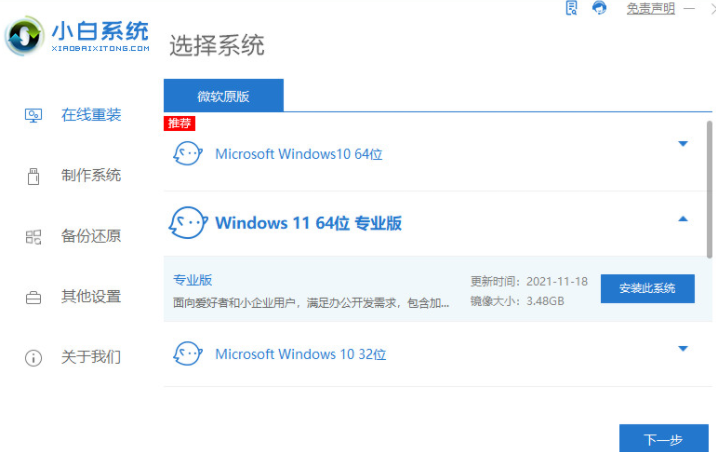
2、等待软件自动下载win11系统镜像文件

3、等待部署环境完成后,软件会重启电脑。

4、进入到开机选项界面,选择第二项xiaobai-pe系统进入。

5、进入pe系统后,下载火(xiazaihuo.com)装机工具自动重启并安装win11系统。

6、安装完成后,重启电脑,重启电脑之前记得拔掉外接设备。

7、在这期间多次自动重启电脑属于正常现象,等到进入到新的win11系统桌面就说明安装成功。

总结:
以上就是小编总结的分享,希望对你有所帮助,感谢您看到这里。
以上就是电脑技术教程《笔记本如何重装系统分享》的全部内容,由下载火资源网整理发布,关注我们每日分享Win12、win11、win10、win7、Win XP等系统使用技巧!系统重装软件分享
重装系统一直是我们用来解决一些电脑问题时经常会用到的方法,而在我们重装电脑的方法中比较好用的就是使用系统重装软件,但是想要找一款好用的重装软件可能也不是那么容易,所以今天小编也是带来了系统重装软件介绍,下面让我们一起来看一下吧。






